目录
什么是IDE?
IDE是集成开发环境(Integrated Development Environment)的缩写,它是一种软件应用程序,提供了编写、调试和测试软件的工具和功能,旨在提高开发人员的生产力。
对于一个使用单片机的人来说,我们可以说见识了很多不同的IDM界面
arduion & Esp32 可以用 arduion & vscode, stm32 现在最常见的是使用 Keil IDE。今天给大家介绍一个新的 Clion。
简介
什么是Clion?
CLion是一款由JetBrains开发的集成开发环境(IDE),专门用于C和C++的开发。它提供了一套丰富的工具和功能,旨在提高C和C++开发人员的生产力。
CLion相对于Keil有以下几个优点:
-
语言支持广泛:CLion主要面向C和C++开发,而Keil主要用于嵌入式系统开发,特别是针对ARM架构的嵌入式开发。CLion支持更广泛的编程语言,可以处理更多种类的项目,包括桌面应用程序、游戏开发等。
-
跨平台支持:CLion是跨平台的IDE,可以在多个操作系统上运行,如Windows、macOS和Linux。Keil主要面向Windows平台,虽然也有一些版本支持其他操作系统,但相对较少。
-
强大的静态分析和调试功能:CLion内置了强大的静态代码分析工具和调试器,可以帮助开发人员发现和解决代码中的问题。它提供了智能代码编辑、代码重构、代码导航等功能,以提高开发效率。
-
CMake集成和灵活性:CLion集成了CMake构建系统,能够自动识别和配置CMake项目,并提供直观的CMake配置界面。这使得在CLion中进行项目管理和构建更加灵活和方便。
-
JetBrains生态系统和插件支持:CLion是由JetBrains开发的产品,它与其他JetBrains的IDE(如IntelliJ IDEA)共享相似的功能和插件生态系统。这意味着开发人员可以享受到广泛的插件支持和集成开发工具的一致性。
如何安装Clion?
所需要的工具
- STM32CubeMX 做stm32工程
- Clion IDE
- MinGW 用来编译和连接代码
- OpenOCD 用来下载程序的
- arm-none-eabi-gcc 交叉编译
STM32CubeMX
STM32CubeMX - STM32Cube initialization code generator - STMicroelectronics

Clion
可以在微信里面搜索软件管家下载 jetbrain ,然后根据相应的步骤进行安装即可
MinGW

在这里下载你合适的版本然后安装,最好安装在STM32CubeMX的目录里面
然后记得要写入环境变量

OpenOCD

记得要写入环境变量

arm-none-eabi-gcc
Downloads | GNU Arm Embedded Toolchain Downloads – Arm Developer

选择自己合适的版本, 记得要写入环境变量

clion的配置



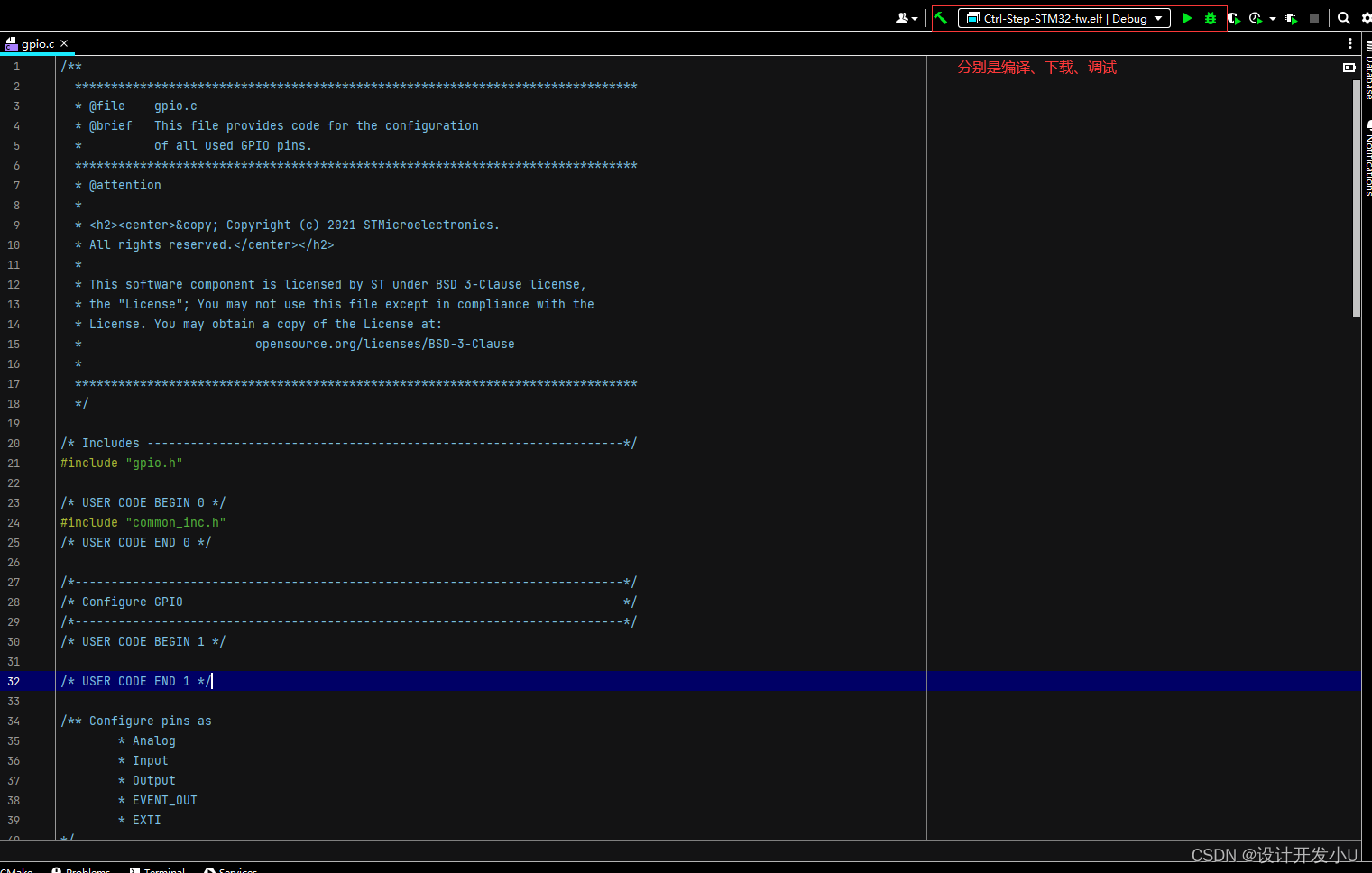



























 9584
9584











 被折叠的 条评论
为什么被折叠?
被折叠的 条评论
为什么被折叠?








